Advertentie
Ziet uw Mac-bureaublad eruit als een opeenhoping van 10 auto's met overal app-vensters? Vertraagt deze desorganisatie je? workflow en productiviteit 10 macOS High Sierra-productiviteitsfuncties die u moet kennenDe macOS High Sierra-update zit boordevol nieuwe technologieën en kleine functies die een einde maken aan langdurige ergernissen. Sommige van deze nieuwe functies zullen u helpen productiever te zijn. Lees verder ? U bent hier aan het juiste adres.
Vandaag bekijken we zeven van de meest populaire vensterbeheer-apps voor Mac, en hoe ze je kunnen helpen je bureaublad georganiseerd te houden, zodat je meer gedaan kunt krijgen.
De beste oplossing voor vensterbeheer voor Mac
Met Magneet voor Mac, kunt u vensters op verschillende locaties op uw scherm plaatsen. De opstelling elimineert de noodzaak van app-switching door meer werkruimte-efficiëntie te bieden.
Om te beginnen, hoeft u alleen maar een venster voorzichtig naar de gewenste locatie te slepen. U kunt ook een van de vele aanpasbare sneltoetsen gebruiken om dezelfde taken uit te voeren. Wanneer u vensters naar de hoeken van uw scherm sleept, klikt Magnet ze in vieren. Wanneer ze naar de zijkanten worden getrokken, schikken de ramen in horizontale en verticale helften.
Magnet for Mac werkt op maximaal zes externe beeldschermen tegelijk. De app werkt ook op elk huidig Spaces-scherm, hoewel je dit niet in verschillende Spaces kunt doen. Het is gebouwd om te draaien op alle macOS-versies sinds 10.9 Mavericks.
Bottom Line — Het is een app die een eenvoudige, no-nonsense oplossing biedt voor iedereen die wat organisatie aan zijn desktop wil toevoegen. Hoewel het niet de meest veelzijdige oplossing is die beschikbaar is, is het waarschijnlijk degene die aan de behoeften van de meeste gebruikers zal voldoen.
Voor wie op zoek is naar meer
Als u vensterbeheer op uw Mac naar een nieuw niveau wilt tillen, overweeg dan deze twee oplossingen.
Net als andere oplossingen in de lijst, kunt u met BetterSnapTool uw vensterposities en -formaten beheren door ze naar een van de hoeken of de boven-, linker- of rechterkant van het scherm te slepen. U kunt ook aangepaste sneltoetsen instellen om uw vensters te verplaatsen en het formaat ervan te wijzigen.

Maar er is meer. BetterSnapTool biedt u ook de mogelijkheid om uw eigen, aangepaste snapgebieden te maken. Bovendien kunt u het ontwerp van de voorbeeldoverlays wijzigen en app-specifieke snapgroottes instellen.
BetterSnapTool vereist OS X 10.6 of hoger. Het is beschikbaar om te downloaden op de Mac App Store.
Is het je ooit opgevallen dat, hoe groot je Mac-scherm ook is, er nooit genoeg ruimte is als je eenmaal apps begint te openen? Divvy's oplossing is om het scherm te "verdelen" in exacte porties.
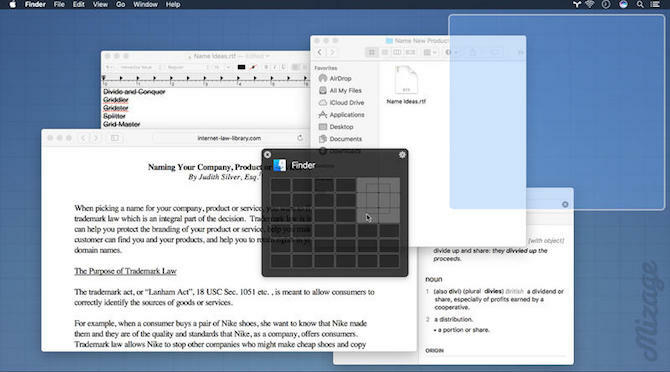
Als u op het Divvy-pictogram klikt, wordt een raster weergegeven met elk gebied van uw scherm. Om een geopend app-venster naar een van die rastergebieden te verplaatsen, klikt u erop. U kunt ook uw muis slepen en vasthouden aan meerdere rastergebieden, zodat de app in een groter gebied van het scherm wordt weergegeven. De app biedt ook sneltoetsen om deze taken uit te voeren zonder je muis Typen en klikken als u geen muis of toetsenbord kunt gebruikenHoe gebruik je een computer als je geen standaard muis of toetsenbord kunt gebruiken? Uiteraard met aangepaste software! Lees verder .
Divvy is een gelikt product dat beschikbaar is voor zowel Mac als Windows. Helaas is het voor $ 13,99 ook de duurste oplossing op de lijst. U kunt een downloaden gratis proefversie van de Divvy-website en een aankoop doen op de Mac App Store.
De beste oplossing voor beginners
Als je jezelf niet al te handig vindt met computers, maar toch een betere vensterorganisatie op je Mac wilt, overweeg dan: Optimale lay-out. Deze eenvoudige app toont, wanneer geopend, al uw actieve apps aan de linkerkant van het scherm en biedt een rasterweergave van uw scherm aan de andere kant.
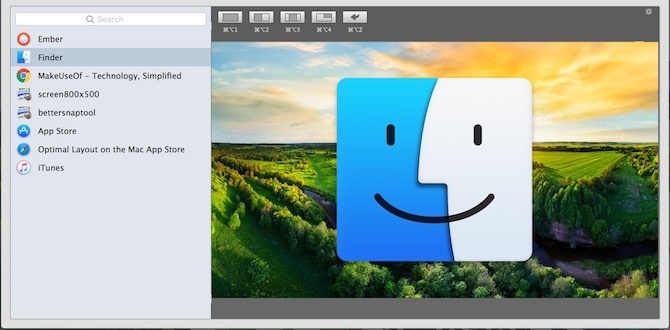
U kunt een actief app-venster verplaatsen naar een van de standaardlocaties op uw scherm (bijvoorbeeld rechts, links, in een hoek) of het raster gebruiken voor meer maatwerk De ultieme gids voor het aanpassen van Safari op MacMaak Safari een nog betere browser voor je Mac door het aan te passen. Hier leest u hoe u het naar wens kunt aanpassen. Lees verder . Net als bij Divvy kun je gewoon op een gebied van het raster klikken om een geopend app-venster te plaatsen. Sleep uw muis over meerdere rasters om het app-venster op een groter deel van het scherm te laten verschijnen.
Net als andere tools biedt Optimal Layout ook aanpasbare sneltoetsen. Het toont ook veelgebruikte posities in de menubalk, filterhulpmiddelen en meer. Optimale Lay-out is beschikbaar als een gratis proefperiode of download de volledige versie op de Mac App Store.
Andere apps die het overwegen waard zijn
Het organiseren van Mac-vensters met behulp van rasters of sneltoetsen is niet de enige manier om verbeter je werkstroom Sloot het Dock om je Mac-workflow te versnellenHoewel het dock niet volledig kan worden geëlimineerd, zijn er veel krachtige alternatieven die uw afhankelijkheid van het gebruik van het dock als app-opstartprogramma kunnen verminderen. Lees verder . Vensterfocus markeert het venster waaraan u momenteel werkt en open hebt terwijl de andere vensters worden gedimd. Zo kunt u zich concentreren op wat het belangrijkste is.
Andere functies zijn onder meer de mogelijkheid om de gedimde achtergrond te wijzigen in elke kleur en tint van uw keuze, en te beslissen hoe transparant u de gedimde achtergrond wilt hebben.
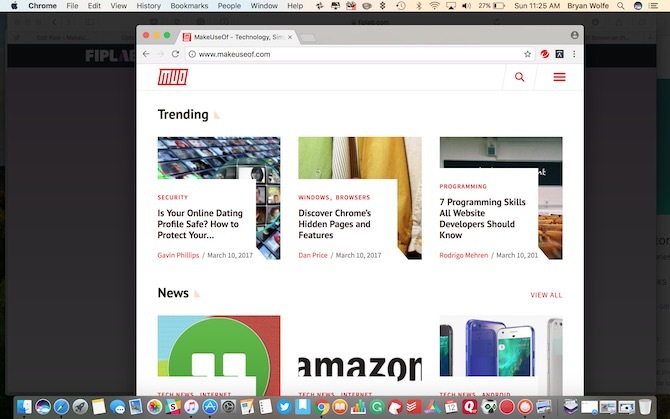
U vindt Window Focus op de Mac App Store.
Als je het type persoon bent dat graag bijna uitsluitend sneltoetsen gebruikt, Schouwspel zou de oplossing voor vensterbeheer voor u kunnen zijn. De gratis app maakt gebruik van verschillende sneltoetsen die specifieke vensteracties activeren. Deze acties veranderen de grootte of positie van een bepaald venster.
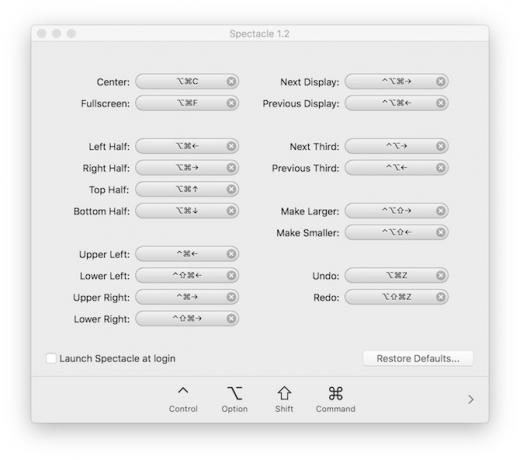
Spectacle is een open source-project dat te vinden is op Github. Je kunt het daar downloaden of via de app officiële website.
Eindelijk is er Gesplitst scherm, beschreven als "supereenvoudig vensterbeheer." Met de app kun je met een toetsaanslag het formaat van vensters op je Mac wijzigen tot de helft van je bureaublad. U kunt het formaat van vensters ook wijzigen naar links, rechts en volledig scherm.
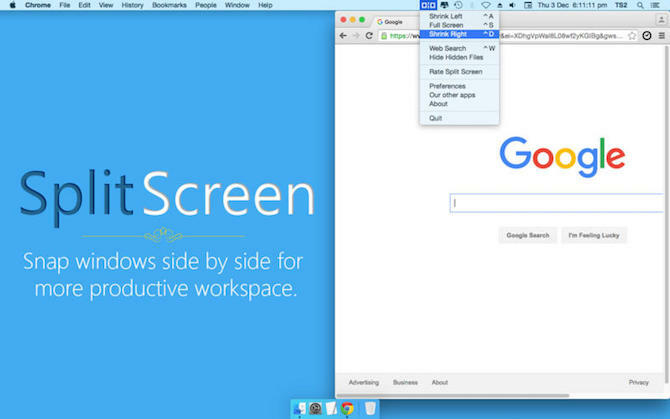
Gesplitst scherm kost $ 6,99 op de Mac App Store. Overweeg om extra functies toe te voegen, waaronder ondersteuning voor twee monitoren: Ultiem gesplitst scherm voor $ 19,99.
Het is jouw keuze
Er zijn veel vensterbeheeroplossingen voor Mac beschikbaar op verschillende prijsniveaus. Bepaal voordat u een aankoop doet de functies die voor u het belangrijkst zijn en zorg ervoor dat u niet te veel koopt. Als u niet zeker weet wat u zoekt, gebruik dan een proefversie indien beschikbaar.
en overweeg apps die uniforme werkruimten creëren 5 Mac-apps die uniforme werkruimten creëren van al uw appsAls je moeite hebt om taken op je Mac te beheren, bekijk dan deze alles-in-één werkruimte-apps die al je web- en desktop-apps combineren. Lees verder van al je apps als dit niet is wat je zoekt. Voor meer coole software, check out geweldige open source Mac-apps 15 gratis open-source Mac-apps die u moet installerenWil je wat open source software op je Mac gebruiken? Deze macOS-apps zijn open-source, geweldig en het beste van alles... vrij! Lees verder .
Noem in de onderstaande opmerkingen de functies die voor u het belangrijkst zijn bij het bekijken van een Mac-oplossing voor vensterbeheer.
Bryan Wolfe houdt van nieuwe technologie. Zijn focus ligt op Apple en Windows-gebaseerde producten, evenals smart home-gadgets. Als hij niet aan het spelen is met de nieuwste smartphone of tablet, zie je hem Netflix, HBO of AMC kijken. Of proefrijden in nieuwe auto's.


